
Sommario:
- Autore John Day [email protected].
- Public 2024-01-30 10:01.
- Ultima modifica 2025-01-23 14:49.
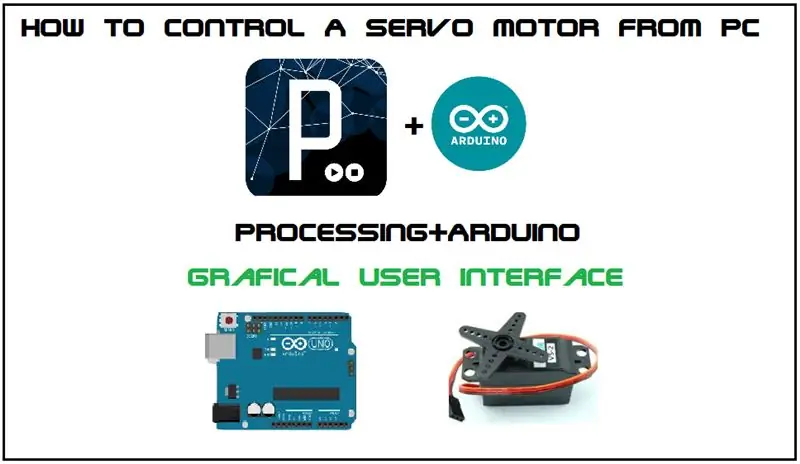
अपनी Servomotore को pc से Interfaccia utente grafica (GUI) के tramite controllo करने के लिए में अपनी पहली Instructable Share कर रहा हूँ myblog-www.mechanic37.com पर आप ऐसे बहुत से progetto देख सकते है इस lettura istruibile करें जिसके द्वारा आप अपने pc से controllo servomotore कर सकेंगे जिसका utilizzare आप automazione domestica के लिए कर सकते है और macchina CNC बनाने के लिए भी कर सकते है और अपने robot को भी अपने computer से controllo कर सकते है क्यूंकि robot में servomotore का utilizzare होता है
ओम का नियम
हमे इन चीजों की जरूरत होगी
Passaggio 1: materiale del passaggio 1
Hardware-
1. Arduino uno (ho usato)
2. servomotore
3. Cavo di collegamento (da maschio a maschio)
Software-
1. Arduino 1.6.5 IDE
2.elaborazione
Passaggio 2: Passaggio 2: creazione del circuito
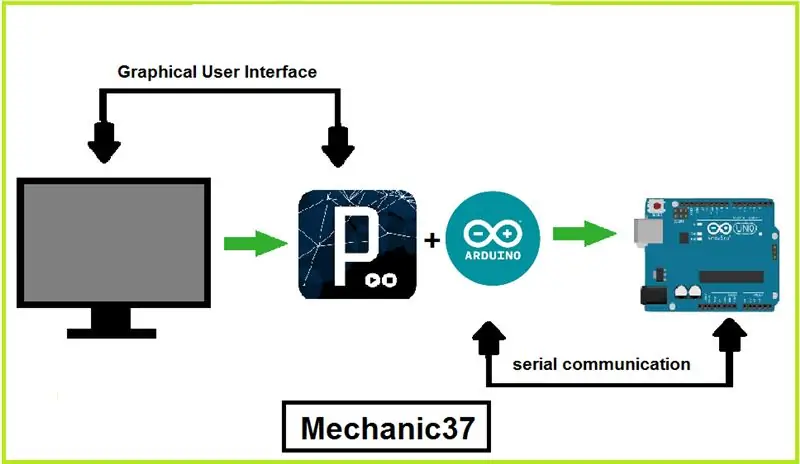
1. Servomotore की Pin marrone को Arduino की Pin GND से collegare करें
2. Servomotore की Pin rosso को Arduino की Pin 5v से Connetti करें
3. Servomotore की Pin Yallow को Arduino की pin 9 pwm से connect करें
Visita-www.mechanic37.com
Passaggio 3: Passaggio 3: Programmazione Arduino
/*creato da meccanico37
servocontrollo-GUI1 www.mechanic37.com
collegare il servo al pin 9 pwm */
#include Servo mservo;
void setup() {
Serial.begin(9600); // Inizializza la comunicazione seriale
mservo.attach(9); }
ciclo vuoto() {
if (Serial.available() > 0) {
int data = Serial.read();
interruttore (dati) {
caso '1': //viene ricevuto il numero 1
mservo.write(30);
rottura;
case '2': //viene ricevuto il numero 2, mservo.write(60);
rottura;
case '3': //viene ricevuto il numero 3, mservo.write(90);
rottura;
case '4': //viene ricevuto il numero 4, mservo.write(180);
rottura;
predefinito: pausa;
} } }
Passaggio 4: risultato
आपने ये सभी passaggio chiaro कर ली होंगी अब आप elaborazione के programma को riproduzione करें ये creazione interfaccia utente grafica करेगा जिसकी एक finestra aperta होगी जिस पर चार pulsante होंगे 30 gradi, 60 gradi, 90 gradi, 180 gradi जिसके लिए आप अपने tastiera पर A, B, C, D premere कर के अपनी motore को controllo कर पाएंगे मेरी lettura istruibile करने के लिए धन्यवाद मेरे blog पर जाएँ visita-
Passaggio 5: risultato
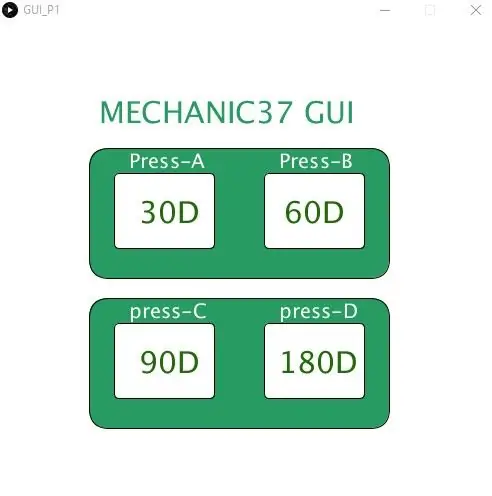
आपने ये सभी passaggio chiaro कर ली होंगी अब आप elaborazione के programma को riproduzione करें ये creazione interfaccia utente grafica करेगा जिसकी एक finestra aperta होगी जिस पर चार pulsante होंगे 30 gradi, 60 gradi, 90 gradi, 180 gradi जिसके लिए आप अपने tastiera पर A, B, C, D premere कर के अपनी motore को controllo कर पाएंगे मेरी lettura istruibile करने के लिए धन्यवाद मेरे blog पर जाएँ visita-
Consigliato:
Come controllare il tutorial Arduino del servomotore: 4 passaggi

Come controllare il tutorial Arduino del servomotore: Ehi ragazzi! benvenuto nel mio nuovo tutorial, spero che ti sia già piaciuto il mio precedente "controllo motore passo-passo grande". Oggi pubblico questo tutorial informativo per insegnarti le basi di qualsiasi controllo servomotore, ho già pubblicato un video
Modo super semplice per controllare il servomotore con Arduino: 8 passaggi

Modo super semplice per controllare il servomotore con Arduino: in questo tutorial utilizzeremo il servomotore e Arduino UNO e Visuino per controllare la posizione del servomotore utilizzando solo pochi componenti, rendendo così questo progetto super semplice. Guarda un video dimostrativo
Fai da te Come controllare l'angolo del servomotore utilizzando il componente di sequenza Visuino: 10 passaggi

Fai da te Come controllare l'angolo del servomotore utilizzando il componente di sequenza Visuino: In questo tutorial utilizzeremo il servomotore e Arduino UNO e Visuino per controllare l'angolo del servomotore utilizzando il componente di sequenza. Il componente di sequenza è perfetto per le situazioni in cui vogliamo attivare diversi eventi in sequenza nel nostro caso servomotore degr
Interfaccia utente Android (remotexy) per controllare il servomotore utilizzando Arduino e Bluetooth: 7 passaggi (con immagini)

Interfaccia utente Android (remotexy) per controllare il servomotore utilizzando Arduino e Bluetooth: In questo Instructable ti fornirò un rapido passaggio per creare un'interfaccia utente Android utilizzando Remotexy Interface Maker per controllare il servomotore collegato ad Arduino Mega tramite Bluetooth. Questo video mostra come l'interfaccia utente controllerà la velocità e la posizione del servomotore
Come controllare il LED utilizzando ESP8266 NodemCU Lua WiFi dal sito Web: 7 passaggi

Come controllare il LED utilizzando ESP8266 NodemCU Lua WiFi dal sito Web: questo tutorial ti insegnerà alcune nozioni di base sull'utilizzo di ESP8266 NodemCU Lua WiFi per controllare il LED dal Web. Prima di iniziare, assicurati di avere tutti i materiali necessari: ESP8266 NodeMCU Lua WiFi LED Breadboard Jumper (se necessario)
